小米13S Ultra如何关闭5G网络?详细步骤教程来了
小米13S Ultra关闭5G网络方法介绍
在5G网络普及的今天,尽管高速率、低延迟的5G为用户带来了更优质的体验,但在某些场景下,关闭5G网络反而能优化设备性能或节省电量,小米13S Ultra作为旗舰机型,支持灵活的网络模式切换,本文将详细介绍其关闭5G网络的方法、适用场景及注意事项,帮助用户根据需求自定义网络设置。

为什么需要关闭5G网络?
在了解具体操作前,先明确关闭5G的常见原因:
- 续航优化:5G网络功耗较高,在信号弱或无需高速网络时关闭5G,可显著延长续航。
- 网络稳定性:部分区域5G信号覆盖不足,手机会频繁在4G/5G间切换,可能导致网络波动,关闭5G可提升连接稳定性。
- 流量控制:5G网络下应用加载更快,易产生额外流量消耗,关闭后可限制非必要的高流量应用。
通过“移动数据”设置关闭5G
这是最常用的方法,步骤简单,适合日常快速切换网络模式。
操作步骤:
- 打开手机【设置】应用,进入【连接与共享】(部分系统版本为【双卡与移动网络】)。
- 选择【SIM卡与流量管理】(根据SIM卡数量选择对应卡槽,如“SIM1”或“SIM2”)。
- 点击【移动数据选项】→【首选网络类型】。
- 在弹出的列表中,选择“4G/3G/2G 自动选择”(即仅使用4G及以下网络),或“仅4G”(强制锁定4G网络)。
注意事项:
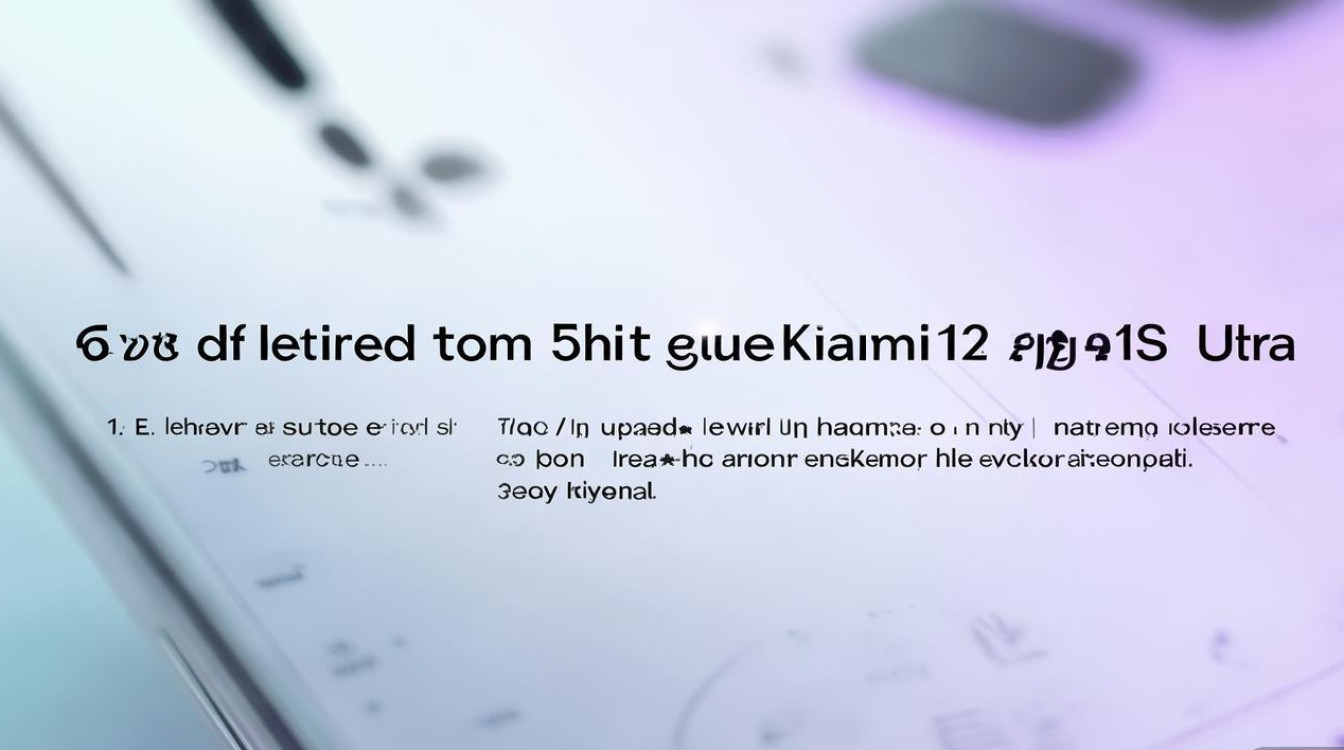
- 部分运营商版本或系统更新后,菜单名称可能略有差异(如“移动网络”替代“移动数据”),但功能路径一致。
- 切换后需重启网络或等待1-2分钟生效,可在【状态】中查看当前网络类型。
通过“开发者选项”精准控制网络模式
对于需要更精细管理的用户,可通过“开发者选项”强制锁定网络模式,避免系统自动切换5G。
操作步骤:
- 首先开启开发者选项:进入【设置】→【我的设备】→【全部参数】,连续点击“MIUI版本”7次,提示“您已处于开发者模式”后返回。
- 进入【设置】→【更多设置】→【开发者选项】。
- 搜索并找到“首选网络类型”(部分系统为“默认移动网络模式”)。
- 选择“4G only”或“LTE only”,即可强制关闭5G。
优势与风险:
- 优势:彻底避免5G自动开启,适合长期需要禁用5G的场景。
- 风险:若误操作可能导致无法使用5G,需通过相同路径恢复“自动选择”。
通过“快捷开关”一键切换
小米13S Ultra支持在通知栏中添加网络快捷开关,实现快速切换,无需进入设置菜单。

操作步骤:
- 从屏幕顶部下滑打开通知栏,长按快捷开关编辑区域。
- 在“常用开关”列表中找到“移动网络”或“网络模式”,点击右侧“+”号添加。
- 返回通知栏,点击该开关即可在“5G自动/4G/仅4G”间切换。
适用场景:
- 临时进入无5G覆盖的区域时,可快速切换至4G节省电量。
- 流量套餐不足时,通过快捷开关限制5G,避免超量。
不同场景下的网络模式建议
为帮助用户合理选择网络模式,以下为常见场景的推荐设置:
| 使用场景 | 推荐网络模式 | 理由 |
|---|---|---|
| 日常通勤/室内 | 4G/3G/2G 自动选择 | 避免频繁切换5G,提升续航,同时保证基础网络需求。 |
| 游戏/在线视频 | 5G 自动选择 | 利用5G低延迟特性,减少卡顿,提升实时交互体验。 |
| 流量敏感期 | 仅4G | 限制高带宽应用自动切换5G,避免流量超额。 |
| 5G信号弱区域 | 仅4G | 防止手机因搜索5G信号导致耗电增加,网络稳定性下降。 |
关闭5G后的常见问题解答
-
关闭5G会影响网速吗?
是的,但仅限理论峰值速度,日常使用中,4G网络(尤其是4G+)已能满足大部分需求,如视频播放、社交软件等。 -
如何判断当前是否使用5G?
可在通知栏快捷开关或【设置】→【连接与共享】→【SIM卡状态】中查看“网络类型”,若显示“5G”则已开启。 -
关闭5G后能否手动开启?
可以,通过“首选网络类型”重新选择“5G/4G/3G/2G 自动选择”即可恢复。
小米13S Ultra提供了多种关闭5G网络的方式,用户可根据自身需求选择最适合的方法,无论是通过系统设置、开发者选项还是快捷开关,均可灵活实现网络模式切换,合理使用4G网络,不仅能延长续航,还能在特定场景下提升稳定性,在日常使用中,建议根据信号强度、电量及流量需求动态调整,以获得最佳体验。
版权声明:本文由环云手机汇 - 聚焦全球新机与行业动态!发布,如需转载请注明出处。












 冀ICP备2021017634号-5
冀ICP备2021017634号-5
 冀公网安备13062802000102号
冀公网安备13062802000102号